So stellen Sie Daten aus iCloud mit oder ohne Backup wieder her
Um den begrenzten internen Speicher zu erweitern, hat Apple für jeden iOS-Benutzer einen offiziellen Cloud-Speicher freigegeben. Mit anderen Worten, Sie haben 5 GB kostenlosen Speicherplatz auf iCloud, wenn Sie ein iPhone oder iPad bekommen. Außerdem können Sie einen Plan abonnieren, um die Speicherkapazität zu erweitern. Mit der Zeit wird die Verwendung von iCloud aufgrund des Designs etwas komplizierter. In dieser Anleitung erfahren Sie, wie Sie iCloud verwenden können. iCloud wiederherstellen Daten oder Backups im Detail.
In diesem Artikel:
Teil 1: Was Sie aus iCloud wiederherstellen können
Laut Apple speichert iCloud Ihre Daten auf zwei Arten: durch Synchronisieren und Sichern. Wenn Sie iCloud-Fotos, iCloud Drive, Notizen und mehr aktivieren, werden die Daten automatisch mit Ihrem Konto synchronisiert und auf allen Ihren Apple-Geräten auf dem neuesten Stand gehalten. Um Daten mit iCloud zu synchronisieren, tippen Sie auf Ihr Profil im Einstellungen -App, wählen Sie iCloud, drücken Sie den gewünschten Datentyp und schalten Sie ein Dieses iPhone synchronisieren.
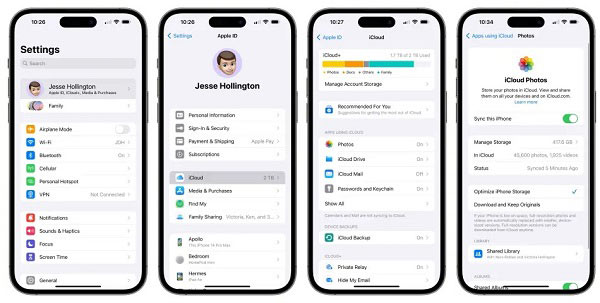
Das iCloud-Backup hingegen enthält alle Informationen und Einstellungen auf Ihrem Gerät, die nicht bereits mit iCloud synchronisiert werden. Dazu gehören Ihr Home-Bildschirmlayout, gekaufte Klingeltöne, das Voicemail-Passwort, Mediendateien, iMessage, SMS, MMS, App-Daten und mehr. Wenn Sie iCloud sichern möchten, wählen Sie Sicherung auf dem iCloud-Einstellungsbildschirm und tippen Sie auf das Jetzt sichern Taste.
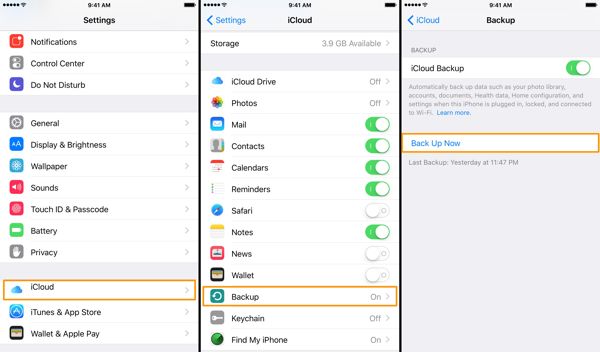
Teil 2: So stellen Sie Dateien von iCloud.com wieder her
So stellen Sie Daten aus iCloud Online wieder her
Besuchen Sie www.icloud.com in einem Webbrowser und melden Sie sich mit Ihrer Apple-ID und Ihrem Passwort bei Ihrem iCloud-Konto an. Wenn 2FA aktiviert ist, geben Sie den Bestätigungscode ein. Sie haben Ihre Apple-ID vergessen? Sie können Ihre kombinierte Telefonnummer verwenden, um Stellen Sie Ihre Apple-ID wieder her.

Wählen Datenwiederherstellungund klicken Sie auf einen Datentyp, den Sie aus iCloud wiederherstellen möchten. Um beispielsweise Kontakte wiederherzustellen, klicken Sie auf Kontakte wiederherstellen.
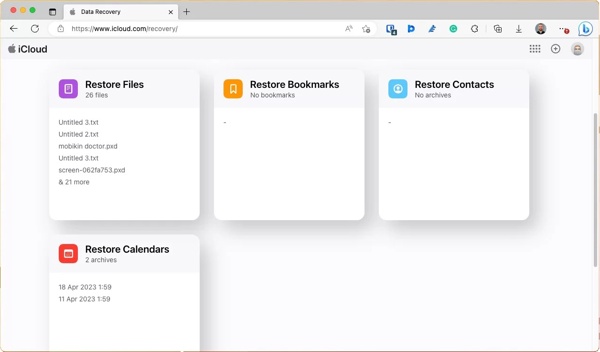
Markieren Sie die gewünschten Dateien oder Elemente und klicken Sie auf Wiederherstellen Taste.
So stellen Sie kürzlich gelöschte Fotos aus iCloud wieder her
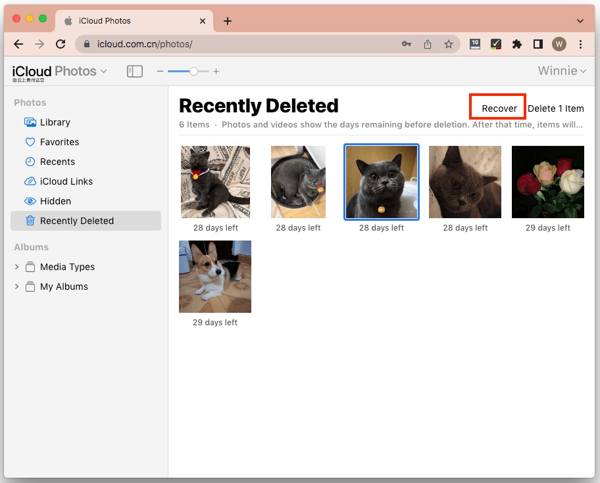
Um kürzlich gelöschte Fotos aus iCloud wiederherzustellen, wählen Sie das Fotos Option auf der iCloud-Startseite.
Gehen Sie zum Kürzlich gelöscht Album unter dem Fotos Überschrift auf der linken Seite.
Markieren Sie die Fotos und Videos und klicken Sie auf Genesen Schaltfläche. Bestätigen Sie die Aktion und die Mediendateien werden zum ursprünglichen Album zurückgesetzt.
So stellen Sie gelöschte Dateien von iCloud Drive wieder her

Um gelöschte Dateien von iCloud Drive wiederherzustellen, melden Sie sich mit Ihrer Apple-ID und Ihrem Passwort bei www.icloud.com an.
Wählen Sie das iCloud Drive Option, und Sie werden sehen Kürzlich gelöscht zusammen mit der Anzahl der Artikel. Klicken Sie auf den Link, um die Kürzlich gelöscht Mappe.
Drücken Sie die Strg oder Cmd Taste auf Ihrer Tastatur, und wählen Sie die gewünschten Dateien und Dokumente aus. Drücken Sie dann die Genesen Wenn Sie alle Informationen von iCloud Drive wiederherstellen möchten, klicken Sie auf die Alles wiederherstellen Taste.
Teil 3. So stellen Sie ein iCloud-Backup auf dem iPhone wieder her
Wie bereits erwähnt, können Sie ein komplettes iPhone in iCloud sichern. Wenn Sie dauerhaft gelöschte Dateien aus dem iCloud-Backup wiederherstellen möchten, müssen Sie Setzen Sie Ihr iPhone auf die Werkseinstellungen zurück auf den Werkszustand zurückgesetzt. Dadurch werden alle aktuellen Daten auf Ihrem iPhone oder iPad gelöscht.
Schalten Sie Ihr iOS-Gerät ein, gehen Sie zu Einstellungen und navigieren Sie zu Allgemein. Wählen iPhone übertragen oder zurücksetzen auf iOS 15 und höher oder Zurücksetzen auf iOS 14 und älter.

Klopfen Löschen Sie alle Inhalte und Einstellungen, und geben Sie bei entsprechender Aufforderung Ihr Apple-ID-Passwort oder Ihren iPhone-Passcode ein. Wenn Sie eine eSIM haben, entscheiden Sie, ob Sie diese löschen oder behalten möchten. Warten Sie dann einige Minuten, bis Ihre Daten vollständig zurückgesetzt wurden.
Starten Sie anschließend Ihr iPhone neu und richten Sie es als neues Gerät ein. Stellen Sie sicher, dass Sie eine Verbindung zu einem zuverlässigen WLAN-Netzwerk herstellen.

Wählen Aus iCloud-Backup wiederherstellen oder die entsprechende Option, wenn Sie das Apps und Daten Bildschirm. Melden Sie sich dann mit Ihrer Apple-ID und Ihrem Passwort bei Ihrem iCloud-Konto an.
Wählen Sie dann das richtige Backup entsprechend Datum und Uhrzeit aus. Wenn es fertig ist, schließen Sie den Einrichtungsvorgang ab. Sie werden feststellen, dass das iCloud-Backup nach der Einrichtung wiederhergestellt ist.
Teil 4. So stellen Sie iCloud-Backups ohne Zurücksetzen wieder her
iCloud verschlüsselt Backups, sodass Sie diese auf Ihrem iOS-Gerät wiederherstellen müssen, um die Daten wiederherzustellen. Ist es möglich, dauerhaft gelöschte Dateien aus iCloud-Backups wiederherzustellen, ohne Ihr Gerät zurückzusetzen? Die Antwort lautet ja, und was Sie brauchen, ist imyPass iPhone Data Recovery.
Hauptfunktionen des besten iPhone-Datenwiederherstellungstools
1. Öffnen Sie das iCloud-Backup und extrahieren Sie die Daten ohne Zurücksetzen.
2. Zeigen Sie eine Vorschau des iCloud-Backups an, um bestimmte Daten wiederherzustellen.
3. Unterstützt eine breite Palette von Datentypen.
4. Gelöschte Daten auf dem iPhone ohne Backup abrufen.
5. Kompatibel mit den neuesten Versionen von iOS.
So stellen Sie Daten aus einem iCloud-Backup wieder her, ohne es zurückzusetzen
iCloud-Backup öffnen
Starten Sie die beste iPhone-Datenwiederherstellungssoftware, nachdem Sie sie auf Ihrem PC installiert haben. Es gibt eine weitere Version für Mac-Benutzer. Gehen Sie zu Wiederherstellen aus iCloud-Sicherungsdatei Registerkarte auf der linken Seite. Melden Sie sich dann mit Ihrer Apple-ID und Ihrem Passwort bei iCloud an. Wenn 2FA aktiviert ist, geben Sie Ihren Bestätigungscode ein. Wählen Sie die iCloud-Backup klicken Sie auf das Anfang und drücken Sie die Download Schaltfläche neben der Sicherungsdatei, die die gelöschten Dateien enthält.
Datenvorschau
Wählen Sie die Datentypen aus, die Sie wiederherstellen möchten, und klicken Sie auf Nächste Schaltfläche. Dann gelangen Sie zum Hauptfenster. Sie können das iCloud-Backup überprüfen und anzeigen. Wenn Sie nur gelöschte Dateien anzeigen möchten, wählen Sie Nur gelöschte anzeigen aus der oberen Dropdown-Liste.
iCloud wiederherstellen
Aktivieren Sie das Kontrollkästchen neben jedem gewünschten Element und klicken Sie auf Genesen Klicken Sie unten rechts auf den Button. Legen Sie dann den Ausgabeordner fest, indem Sie auf Offen Klicken Sie abschließend auf die Genesen Schaltfläche, um das iCloud-Backup auf Ihrer Festplatte wiederherzustellen.
Fazit
Dieser Leitfaden demonstrierte So stellen Sie iCloud wieder her einschließlich der Daten, die auf Ihrem iPhone oder iPad synchronisiert und gesichert werden. Als praktischer Datenspeicher bietet iCloud mindestens zwei Methoden zum Speichern Ihrer Daten. Mit imyPass iPhone Data Recovery können Sie iCloud-Backups wiederherstellen, ohne Ihr Gerät zu löschen. Wenn Sie weitere Fragen haben, hinterlassen Sie unten bitte eine Nachricht.
iPhone Datenrettung
Gelöschte oder verlorene iPhone-Daten wiederherstellen
Herunterladen Herunterladen
